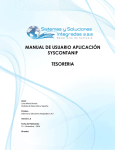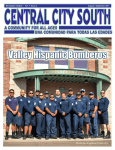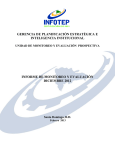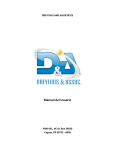Download Manual de Usuarios del SAS
Transcript
Dirección General de Supervisión Educativa, MINERD Consulta y Generación de Reportes VII. VII.1 Descripción de los campos de datos en los reportes del SAS Para lograr una interpretación correcta de los datos del SAS es necesario conocer su funcionamiento, para lo cual se describen los campos de información que contiene. Los campos de información que se presentan en las pantallas del SAS y que son objeto de selección por el Usuario son los siguientes: 1. Seleccione el reporte. 10. Tanda. 2. Año Escolar. 11. Fecha especial. 3. Seleccione la Regional. 12. Periodo/Semestre. 4. Seleccione el Distrito. 13. Periodo del monitoreo. 5. Seleccione la Asignatura. 14. Mes. 6. Seleccione el Nivel. 15. Ver por. 7. Seleccione el Grado. 16. Inserte el Código del centro. 8. Desde: Hasta: 9. Ver Reporte. Pantalla VII.1.1 – Selección del tipo de reporte y año escolar, del instrumento Contenidos impartidos. 1 2 1. Seleccione el Reporte: El Sistema muestra los diferentes reportes que pueden ser generados para cada Sección que se elija. 2. Año Escolar: Muestra los periodos escolares para los cuales pueden ser generados los reportes. Están disponibles a partir del año 2009. Se pueden consultar los datos de los años escolares 2009-2010; 2010-2011; 2011-2012, y así sucesivamente. Cuando se accede por primera vez, el Sistema presenta el campo de Año Escolar vacío, por lo que debe seleccionarse el periodo deseado. Sin embargo, una vez Página 61 de 250 Dirección General de Supervisión Educativa, MINERD seleccionado, la información del año se mantiene fija a pesar de cualquier cambio que se realice en los demás campos del reporte. Pantalla VII.1.2 – Selección de la Regional, Distrito y Asignatura, del instrumento Reporte Contenidos impartidos. 3 5 4 3. Seleccione la Regional: Para los Usuarios Distritales y Regionales este campo no desplegará información, debido a que presentará sólo la Regional a la cual tienen acceso. Para los Usuarios Nacionales, este campo muestra todas las Regionales existentes, organizadas de forma ascendente, según el código numérico asignado, o sea, 01, 02, 03… • Por lo regular, este campo se presenta vacío cuando se accede por primera vez a un reporte seleccionado. • Este dato de la Regional es pre-requisito para la selección del Distrito. Ante cambios que realice el usuario en otros campos, tales como fecha, nivel, grado, otros, éste se refrescará, o sea, se perderá la selección hecha, por lo que deberá seleccionarse nuevamente. • En los Reportes de Porcentaje General, este campo presenta la opción de TODAS, permitiendo generar la información totalizada de las Regionales, lo que se convierte en Dato Nacional. • Este campo también permite la selección de VARIAS Regionales a la vez. 4. Seleccione el Distrito: Para los Usuarios Distritales este campo no desplegará información, debido a que presentará el Distrito al cual tienen acceso. Página 62 de 250 Dirección General de Supervisión Educativa, MINERD Para los Usuarios Regionales y Nacionales, este campo presentará todos los Distritos existentes, organizados según el código asignado y por Regional, en orden numérico ascendente, o sea, 0101, 0102, 0103… • La selección de este dato se podrá realizar después de haber seleccionado la Regional. • En los Reportes de Porcentaje General, este campo presenta la opción de TODAS, permitiendo generar la información totalizada de los Distritos, lo que se convierte en Dato Regional. • Este campo permite la selección de VARIOS Distritos, a la vez. • La selección que se realice en este campo se refrescará cada vez que se realicen cambios en otros campos seleccionados, tales como: fecha, nivel, grado, entre otros. 5. Seleccione la Asignatura: Los datos que presenta el SAS en este reglón corresponden a las asignaturas o materias básicas objeto de las Pruebas Nacionales. Estas son: • Lengua Española • Matemáticas • Ciencias Sociales • Ciencias Naturales. Página 63 de 250 Dirección General de Supervisión Educativa, MINERD Pantalla VII.1.3 – Selección del Nivel y Grado, del instrumento Reporte Contenidos impartidos. 6 7 6. Seleccione el Nivel: Comprende los establecidos en el Sistema Educativo Dominicano. Estos son: • Nivel Inicial • Nivel Básico • Nivel Medio 7. Seleccione el Grado: Comprende los establecidos en el Sistema Educativo Dominicano. Esto incluye los niveles siguientes: Nivel Inicial Básico Medio Grado Maternal (Mat) Kínder (Kin) Pre-primario (Pre) Primero (1ro) Segundo (2do) Tercero (3ro) Cuarto (4to) Quinto (5to) Sexto (6to) Séptimo (7mo) Octavo (8vo) Primero (1ro) Segundo (2do) Tercero (3ro) Cuarto (4to) Página 64 de 250 Dirección General de Supervisión Educativa, MINERD Pantalla VII.1.4 – Selección del Período y Ver reporte, del instrumento Contenidos impartidos. 9 8 8 8. Desde: y Hasta: Ambos campos presentan a la derecha un ícono (calendario) para seleccionar el año, mes y día e indicar el rango de fecha o periodo que comprenderá el reporte a generar. Por lo tanto, ambos campos deberán seleccionarse. 9. Ver Reporte: Este no es un campo de selección, es la opción que se utiliza para generar el reporte deseado. Se deberá presionar el botón izquierdo del mouse sobre el ícono Ver Reporte, luego de haber seleccionado todos los campos correspondientes. Página 65 de 250 Dirección General de Supervisión Educativa, MINERD Pantalla VII.1.5 – Selección de la fecha y tanda, del instrumento Reporte Cumplimiento del Calendario Escolar. 10 11 10. Tanda: Presenta los diferentes turnos de clases que comprende un día de clases, según el Sistema Educativo Dominicano. Estos son: TANDA Nivel/Modalidad Matutina Vespertina Inicial 8:00 12:15 8:00 12:30 8:00 12:00 – 2:00 – 5:30 – 2:00 – 6:00 – 2:00 – 5:30 Básico Especial Básica Adultos Media General y Artes 8:00 – 1:30 2:00 – 6:00 Media General Acelerada (*) Media TécnicoProfesional Media de Adultos Semipresencial 8:00 1:30 2:00 – 6:00 7:30 – 3:30 2:00 – 9:20 Nocturna 6:00 10:00 – 6:00 10:00 – Dos (2) encuentros de 3 ½ ó 4 ½ horas Completa Semipresencial 6 horas semanales nocturna. CEM 7:30– 5:00 Un (1) encuentro de fin de semana del horario semanal completo (*) Más 6 horas de tutoría sabatina. (CEM: Centros de Excelencia de Media). 11. Fecha especial: Corresponde al primer día/mes/año en que se inician las clases, luego de los periodos de vacaciones (Verano, Navidad, Semana Santa); suspensión académica por causas climáticas (ciclón, terremoto, tornados, fuegos); o sociales (huelgas, elecciones presidenciales/congresuales). Página 66 de 250 Dirección General de Supervisión Educativa, MINERD Pantalla VII.1.6 – Selección del Período/Semestre, del instrumento Consulta Monitoreos Curriculares. 12 13 12. Periodo/Semestre: Este campo muestra las opciones de: Primero y Segundo, refiriéndose al semestre. Debe seleccionarse una de las opciones. 13. Periodo del Monitoreo (Desde – Hasta): Este campo contempla los meses del semestre seleccionado en el punto anterior 12: Para el Periodo/Semestre seleccionado, Primero comprende desde el mes de agosto hasta el mes de diciembre. El Periodo/Semestre seleccionado como Segundo comprende desde el mes de enero hasta junio. El Sistema permite al Usuario consultar los datos con un rango de fecha más corto, dentro de un periodo seleccionado. Esto es, por ejemplo, que si dentro del periodo Segundo sólo se desea consultar los datos correspondientes al periodo enerofebrero, enero-marzo, o febrero-mayo, y así sucesivamente, se pueden consultar periodos más cortos, comprendidos entre los meses de enero a junio. Página 67 de 250 Dirección General de Supervisión Educativa, MINERD Pantalla VII.1.7 – Selección del mes, del instrumento Reporte Cumplimiento del Horario Escolar. 14 14. Mes: Este campo presenta los meses del año escolar para seleccionar sólo el mes para el que se desea generar el Reporte. Los meses son los comprendidos entre agosto y junio, inclusive. Pantalla VII.1.8 – Selección del tipo de reporte e insertar el código del centro, del instrumento Compromisos Post-Supervisión. 15 16 15. Ver por: Presenta las opciones disponibles en el SAS para seleccionar y ver los datos de un Reporte en particular, por lo que este campo no es común en los demás reportes. Este permite seleccionar el alcance del reporte en cuanto a datos a presentar: Datos de un Centro en particular o Todos los Centros que presentan compromisos. Página 68 de 250 Dirección General de Supervisión Educativa, MINERD Por lo regular, se sugiere que si el Usuario desconoce los datos de los compromisos asumidos, genere primero la opción de Todos los Centros y luego la opción que da el detalle del centro que interese. 16. Inserte el Código del Centro: Como cada centro educativo está codificado, o sea, tiene asignado un código numérico, este campo es para que el usuario digite el código. Al hacer clic en la lupa, el Sistema lo registra para luego generar el Reporte. VII.2 Presentación de los datos en los reportes del SAS El Sistema de Acompañamiento y Supervisión (SAS) presenta la primera opción de selección, según el contenido de cada campo: • Para los campos con el contenido de fechas, se presenta en: o Año Escolar, el año actual, o sea, el año escolar en curso. o Desde: y Hasta: la fecha del día. o Fecha especial, en blanco. Deberá digitarse la fecha. o Periodo/Semestre, sin selección. Deberá seleccionarse. o Periodo del Monitoreo, en blanco. Luego que se selecciona el Periodo/Semestre, este muestra el rango de meses que abarca el periodo: agosto-diciembre y enero-junio. o Mes, presenta el mes de agosto, que es el primero del Año Escolar. • Para los campos correspondientes a datos codificados, tales como: Regionales y Distritos, presenta en el campo de: o La Regional, en orden numérico ascendente, de acuerdo al grupo de selección autorizado: 01 – Barahona, 02 - San Juan de la Maguana,….visualizándose en pantalla la del menor número asignado. o El Distrito, el correspondiente a la Regional que se visualiza en pantalla que tenga asignado el menor código dentro de su grupo de selección. Ejemplo: 0101 – Pedernales, de 01 Barahona; 0201 – Comendador, de 02 San Juan de la Maguana. Al seleccionar otra Regional, este campo mostrará el primer Distrito, según orden numérico, correspondiente a la Regional seleccionada. Excepción: Para los Reportes de Porcentajes Generales, en ambos campos: Regional y Distrito, el Sistema presenta la palabra SELECCIÓN. Esta opción permite seleccionar TODAS las Regionales y TODOS los Distritos, para generar la información a nivel nacional. • Para el campo de ASIGNATURA, se presenta la correspondiente a Lengua Española. Página 69 de 250 Dirección General de Supervisión Educativa, MINERD • En el campo del NIVEL, se presenta el correspondiente a Inicial. • En el campo del GRADO, se presenta el correspondiente a Mat (Maternal), debido a que es el primer grado del Nivel Inicial. Si el Usuario cambia el Nivel, automáticamente el campo de Grado presentará el primer grado del nivel seleccionado. VII.3 Clasificación y Descripción de los Reportes Dentro del grupo de Opciones, el Sistema presenta las Pestañas denominadas: A - Consulta: Esta opción se utiliza para visualizar las normativas generales, datos consolidados o globales. B - Reportes: Presenta los diferentes reportes que se pueden generar a partir de los datos capturados o digitados. La cantidad de reportes varía en función de los Instrumentos/Fichas aplicados. Para la generación de Reportes, el SAS presenta las siguientes opciones de presentación de los datos: 1. Tabulación de Valoraciones. Presenta la cantidad de veces que se aplicó un instrumento (frecuencia) y la puntuación o valoración obtenida por criterio evaluado para el Distrito seleccionado. Esta opción sólo permite visualizar los datos por Centro Educativo, del Reporte de Distrito. 2. Porcentajes de Valoraciones. Presenta porcentualmente el promedio de la puntuación o valoración obtenida (Tabulación de Valoraciones) para el Distrito seleccionado, según los aspectos y criterios evaluados. Esta opción sólo permite visualizar los datos por Centro Educativo, del Reporte de Distrito. Otras opciones de presentación de datos habilitadas en el SAS para los Usuarios sujeto a privilegios asignados: los/as Directores/as y Técnicos/as Regionales visualizan todos los distritos; y los Nacionales visualizan todas las regionales y sus respectivos distritos del Sistema Educativo. Página 70 de 250 Dirección General de Supervisión Educativa, MINERD 3. Datos Digitados. Presenta los datos del Centro Educativo donde se ha aplicado el Instrumento. Indica fecha en que se realizó el monitoreo y la fecha y hora en que se digitaron los datos en el SAS. Esta opción sólo permite visualizar los datos por Centro Educativo, del Reporte de Distrito. 4. Porcentajes Generales Presenta porcentualmente el promedio de la puntuación o valoración obtenida (Tabulación de Valoraciones) para la Regional seleccionada, según los aspectos y criterios evaluados. Esta opción permite generar los reportes por: • Una Regional con varios y/o todos sus Distritos. • Más de una Regional con varios y/o todos los Distritos correspondientes. • Nacional (contentivo de todas las Regionales y todos los Distritos). Este Reporte presenta la columna de porciento Nacional, ubicada al final del mismo, la cual muestra los promedios nacionales para cada criterio y aspecto evaluado. Y el valor porcentual del Instrumento a nivel nacional, ubicado en la celda (cuadro) de la última fila y columna del Reporte. Además, este Reporte muestra los promedios regionales y distritales del Instrumento, ubicados en la última fila del Reporte. Los porcientos Distritales se visualizan al segregar la Regional. Página 71 de 250 Dirección General de Supervisión Educativa, MINERD Este signo se presenta en los Reportes del SAS, y tiene como función desplegar los datos por Centro Educativo y por Distrito, según aplique. Para visualizarlo deberá colocarse el puntero sobre el mismo y pulsar el botón izquierdo del mouse REPORTES VISUALIZACIÓN DE DATOS Tabulación de Valoraciones Por Centro Educativo Porcentajes de Valoraciones Por Centro Educativo Datos Digitados Por Centro Educativo Porcentajes Generales Por Regional y por Distrito Página 72 de 250 Dirección General de Supervisión Educativa, MINERD A) Visualizar los datos por Centro Educativo, cuando corresponda a un Reporte Distrital. Pantalla VII.3.1 – Ícono para desplegar el reporte por centro educativo, en el instrumento Reporte Gestión Administrativa. Página 73 de 250 Dirección General de Supervisión Educativa, MINERD B) Visualizar los datos por Distrito, cuando corresponda a un Reporte Regional o Nacional. Pantalla VII.3.2 – Ícono para desplegar el reporte por Distrito Educativo, en el instrumento Reporte Gestión Administrativa. Página 74 de 250 Dirección General de Supervisión Educativa, MINERD Breve descripción sobre la metodología de obtención de los promedios en el SAS. Los promedios que se presentan en el SAS están basados en la Estadística Simple. Se realiza una sumatoria de la frecuencia del valor por el valor logrado. Donde frecuencia se le denomina a la cantidad de veces que se repite un determinado valor de la variable (criterio). Sumatoria = Frecuencia del Valor (V5) * Valor logrado u obtenido (5). Porcentaje= Sumatoria/(Valor Deseado o Meta * Frecuencia total) * 100 El promedio es calculado con la fórmula: Donde: • V5 es la cantidad de veces que se selecciono la opción 5, • V4 es la cantidad de veces que se selecciono la opción 4, • V3 la cantidad de veces que se selecciono la opción 3 y así sucesivamente. • La expresión V5*5+V4*4+V3*3+V2*2+V1*1+V0*0 es llamada Sumatoria. • F es la cantidad de veces que se aplicó el instrumento. También puede definirse como F=V5+V4+V3+V2+V1+V0 Ejemplo: Ejemplo Categoría Contenidos de las Áreas Curriculares Criterio Frecuencia V5 V4 V3 V2 V1 V0 Porcentaje y/o Aspectos Lectura rápida y silenciosa 7 1 3 0 2 0 1 de diferentes textos. 60% Página 75 de 250 Dirección General de Supervisión Educativa, MINERD Pantalla VII.3.3 – Pestaña Supervisión Pedagógica, Opciones de Consultas. Grupo de Opciones Consulta de monitoreos curriculares. Consultas Práctica pedagógica – Monitoreos docentes. Consulta de contenidos ingresados. Descripción Presenta las asignaturas, por grado y sección, a las cuales se les ha aplicado el Instrumento de Contenidos Curriculares, clasificado por Distrito y Centro, dentro de un periodo determinado. Permite visualizar cada Instrumento completado en cuanto a los contenidos y evidencias registradas y determinar en qué medida esos contenidos trabajados son los establecidos para el grado. Presenta por Distrito, Centro y mes, las asignaturas, grados y secciones a los que se les ha aplicado el Instrumento de Práctica Pedagógica. Este reporte permite visualizar los nombres de los Docentes evaluados. Presenta, por Distrito, Centro y período, los respectivos contenidos curriculares impartidos por grado. Página 76 de 250 Dirección General de Supervisión Educativa, MINERD Grupo de Opciones Contenido Curricular del Año. Descripción Presenta los contenidos del currículo vigente por semestre; por nivel, grado, y asignatura objeto de Pruebas Nacionales. Pantalla VII.3.4 –Pestaña Supervisión Pedagógica, opciones de Reportes. Grupo de Opciones Calidad del uso de los libros de texto. Reportes Descripción Presenta por Distrito y/o Regional el resultado obtenido de la aplicación del Instrumento “Calidad y Uso de Libros de Textos”. Permite determinar las fortalezas y debilidades en cuanto a la recepción oportuna de los libros de textos por parte de los Centros y los estudiantes, así como la calidad del uso, manejo y cuidado, tanto por los docentes como por los estudiantes. Página 77 de 250 Dirección General de Supervisión Educativa, MINERD Grupo de Opciones Monitoreo de contenidos impartidos. Práctica pedagógica. Reportes Indicadores de logros. Descripción Presenta por Distrito, mes y nivel/servicio el resultado con la aplicación del Instrumento “Contenidos Curriculares Impartidos”. Permite determinar los contenidos abarcados por centro en un periodo determinado. Para que este reporte se visualice es necesario, después de la captura de los Contenidos Curriculares Impartidos, la asignación de la Escala de Valoración. Presenta por asignatura, nivel, grado, Distrito y/o Regional el resultado obtenido de la aplicación del Instrumento “Práctica Pedagógica”. Permite determinar las fortalezas y debilidades en relación al ambiente y organización del aula de clases, las características del Docente y el proceso (inicio-desarrollo-cierre) pertinente de la docencia establecidos por el Currículo de cada Nivel (Inicial, Básico y Medio). Presenta por nivel y grado el resultado obtenido de la aplicación del Instrumento “Indicadores de logros” Permite determinar las fortalezas y debilidades en el desempeño del Docente, en relación a indicadores generales de la calidad educativa en cuanto a: los procesos de organización, desarrollo profesional, planificación de la docencia y evaluación de los procesos educativos. Página 78 de 250 Dirección General de Supervisión Educativa, MINERD Pantalla VII.3.5 –Pestaña Supervisión Administrativa, opción de Consultas. Consultas Opción Cumplimiento Calendario Escolar Descripción Días laborables establecidos en el Calendario Escolar y los días verificados como efectivamente trabajados por los centros educativos. Página 79 de 250 Dirección General de Supervisión Educativa, MINERD Pantalla VII.3.6 –Pestaña Supervisión Administrativa, opciones de Reportes. Grupo de Opciones Reporte Uso y Actualización del SGCE Reportes Descripción Presenta el resultado obtenido de la aplicación del Instrumento “Uso y actualización del SGCE” Permite determinar las fortalezas y debilidades en relación a la calidad de los equipos, uso y actualización de informaciones en el SGCE, así como la capacidad del usuario para uso del mismo. Página 80 de 250 Dirección General de Supervisión Educativa, MINERD Reporte Cumplimiento Calendario Escolar Presenta el resultado obtenido de la aplicación del Instrumento “Cumplimiento del Calendario Escolar” en relación a la matrícula de estudiantes y personal (docente y administrativo) en el Centro Educativo y los presentes en ese día. Muestra los días con o sin docencia en el Distrito. Permite visualizar el nivel de cumplimiento en la asistencia de los días laborables de cada mes y en días especiales (días de inicio de labores luego de periodos de vacaciones o suspensión por cualquier causa). Alimentación Escolar Presenta el resultado obtenido de la aplicación del Instrumento “Alimentación Escolar”. Permite determinar las fortalezas y debilidades en relación a la calidad en la organización, control y manipulación de los alimentos, así como el manejo y uso del protocolo establecido. Reportes Cumplimiento Horario Escolar Presenta el resultado obtenido de la aplicación del Instrumento “Horario Escolar” por Centros y Distritos. Permite: • Visualizar la hora de llegada de los Docentes al Centro Educativo, así como la hora de inicio y finalización de la docencia. • Determinar en qué medida se está cumpliendo con el horario escolar establecido. Presenta el resultado obtenido de la aplicación del Instrumento “Causas de Pérdida de Docencia”. Permite ver de forma resumida las causas por las que se perdió docencia. Reportes Causas de No Docencia Página 81 de 250 Dirección General de Supervisión Educativa, MINERD Estructura, Servicios y Espacios de Planta Física Gestión Administrativa Presenta el resultado obtenido de la aplicación del Instrumento “Estructura, Servicios y Espacios de Planta Física” Permite determinar las debilidades y fortalezas en cuanto a edificación y servicios en los Centros Educativos. Presenta el resultado obtenido de la aplicación del Instrumento “Gestión Administrativa”. Permite visualizar las debilidades y fortalezas en cuanto al cumplimiento con las Ordenanzas y Regulaciones Administrativas y Pedagógicas establecidas para la gestión de los centros educativos. Registro de Grado Presenta el resultado obtenido de la aplicación del Instrumento “Registro de Grado”. Permite visualizar las debilidades y fortalezas en cuanto al correcto uso y manejo de los registros de grado. Vínculo EscuelaComunidad Presenta el resultado obtenido de la aplicación del Instrumento “Vínculo Escuela-Comunidad”. Permite visualizar informaciones en cuanto a la estructuración y formalización de organismos de participación en los centros educativos, así como la efectividad de su interacción. Página 82 de 250 Dirección General de Supervisión Educativa, MINERD Pantalla VII.3.7 –Pestaña Compromisos Post-Supervisión, Opción de Reporte. Reporte Opción Reporte PostSupervisión Descripción Presenta el resultado obtenido de la aplicación del Instrumento “Reporte Post-Supervisión”. Permite visualizar los Centros Educativos que fueron supervisados y con los cuales se establecieron compromisos de acciones correctivas, preventivas y de mejora. Sirve de punto de partida (insumo) para la siguiente supervisión a realizar, así como para el seguimiento al cumplimiento de lo acordado. Página 83 de 250 Dirección General de Supervisión Educativa, MINERD Pantalla VII.3.8 –Pestaña de Reportes, opción de Reportes administrativos. Reportes Opción Reportes Administrativos Descripción El Sistema de Acompañamiento y Supervisión realiza automáticamente un consolidado de todos los Instrumentos aplicados, los cuales muestra por Distrito, marcando los Instrumentos aplicados por centro educativo. Por Dirección Regional, muestra las cantidades de los instrumentos aplicados en cada Distrito. Ambos reportes se refieren a un periodo determinado. IMPORTANTE: “Reportes Administrativos” es visualizado solamente por los usuarios con privilegios de alcance nacional. Página 84 de 250 Dirección General de Supervisión Educativa, MINERD VII.4 Visualización de los datos generados en los Reportes del SAS Para visualizar los datos en los Reportes, el SAS presenta en pantalla la siguiente Cinta de Opciones, a través de la cual el Usuario podrá: • Ampliar o disminuir la imagen. • Pasar de una página a otra. • Buscar un dato específico. Cinta de Opciones En esta Cinta de Opciones el SAS presenta la cantidad de páginas que posee el Reporte generado. Para pasar de una página a otra se utiliza esta opción, haciendo clic en las flechas. Para ampliar o disminuir la imagen del Reporte se selecciona el porcentaje deseado. Para buscar un dato específico (alfabético, numérico o alfanumérico), se digita el dato en el campo en blanco y se pulsa el botón izquierdo del mouse en Buscar. Página 85 de 250 Dirección General de Supervisión Educativa, MINERD VII.5 Impresión de los Reportes Para imprimir los Reportes que se generan en el SAS se deberá exportar al formato seleccionado por el Usuario. Estas opciones se presentan en el Sistema. Luego se podrá realizar la impresión. Para esto, el Sistema presenta la opción de selección de formato para exportación, en la Cinta de Opciones. Cinta de Opciones El Usuario selecciona el formato para exportar los datos y luego hace clic en Exportar. La selección del formato quedará a preferencia del Usuario. El software/aplicación seleccionada, esto es: Excel, Word, entre otros, abre automáticamente el archivo conteniendo los datos del Reporte. El Usuario realiza los ajustes de columnas y líneas que considere adecuados. Según sus necesidades o preferencias, el Usuario podrá realizar la segregación de los datos extraídos para la elaboración de cuadros y gráficos estadísticos, modificaciones a la redacción de aspectos y/o criterios, reagrupamiento de datos para el análisis focal de la información. Página 86 de 250 Dirección General de Supervisión Educativa, MINERD Descripción de los formatos para exportar datos Formato Descripción CSV La extensión de representación de valores separados por comas (CSV) representa los informes como una representación sin estructura jerárquica de los datos a partir de un informe estándar y sin formato para que resulten fáciles de leer e intercambiar con muchas aplicaciones. Excel La extensión de representación en Excel procesa un informe como documento de Excel compatible con Microsoft Excel 2007-2010 así como con Microsoft Excel 2003, gracias al Paquete de compatibilidad de Microsoft Office para formatos de archivos de Word, Excel y PowerPoint instalado. El informe se exporta a una hoja de cálculo de Excel, pero pierde algunos elementos de diseño originales. La extensión de nombre de archivo de los archivos generados por este representador es .xls. Word La extensión de representación en Word procesa un informe como documento de Word compatible con Microsoft Word 2007-2010 así como con Microsoft Word 2003, gracias al Paquete de compatibilidad de Microsoft Office para formatos de archivos de Word, Excel y PowerPoint instalado. Después de exportar el informe a un documento de Word, puede modificar su contenido y diseñar informes con estilo de documento, como etiquetas postales, pedidos de compra o circulares. La extensión de nombre de archivo de los archivos generados por este representador es .doc. Archivo La extensión de representación en HTML representa un informe en formato HTML. La web extensión de representación también puede generar páginas HTML completas o fragmentos de HTML para incrustarlos en otras páginas HTML. Todos los HTML se generan con la codificación UTF-8. La extensión de presentación en HTML es la predeterminada para los informes que se visualizan en el Generador de informes y en un explorador, lo que incluye también cuando se ejecutan en el Administrador de informes. Archivo La extensión de presentación en PDF presenta un informe en archivos que se pueden PDF de abrir en Adobe Acrobat y en visores de PDF de otros fabricantes que admiten PDF 1.3. Acrobat Aunque PDF 1.3 es compatible con Adobe Acrobat 4.0 y versiones posteriores. La extensión de representación no requiere el software Adobe para representar el informe. Página 87 de 250 Dirección General de Supervisión Educativa, MINERD Sin embargo, se necesitan visores de PDF, como Adobe Acrobat Reader, para ver o imprimir un informe en formato PDF. Archivo La extensión de presentación en imágenes presenta un informe en un mapa de bits o TIFF metarchivo. De manera predeterminada, una extensión de representación en imágenes genera un archivo TIFF del informe, que se puede ver en varias páginas. Cuando el cliente recibe la imagen, se puede mostrar en un visor de imágenes y se puede imprimir. La extensión de presentación en imágenes puede generar archivos en cualquiera de los formatos que admite GDI+: BMP, EMF, EMFPlus, GIF, JPEG, PNG y TIFF. XML La extensión de presentación en XML devuelve un informe en formato XML. El esquema XML del informe es específico de este y solamente contiene datos. La extensión de representación en XML no representa la información de diseño ni mantiene la paginación. El XML que genera esta extensión se puede importar a una base de datos, se puede usar como mensaje de datos XML o se puede enviar a una aplicación personalizada. Página 88 de 250 Dirección General de Supervisión Educativa, MINERD VII.6 Instrucciones gráficas para la consulta de datos; generación, impresión y extracción de reportes. A continuación se presentan las pantallas con las instrucciones gráficas de consultas de datos, generación de reportes, impresión de reportes y extracción de datos. Instrucción gráfica para la consulta de datos. Consulta Sobre Práctica Pedagógica – Monitoreo de Docentes Pantalla VII.6.1 - Selección de la consulta. Dar un clic aquí. Página 89 de 250 Dirección General de Supervisión Educativa, MINERD Verificaciones de Datos Digitados (Aspectos de la Práctica Pedagógica) Pantalla VII.6.2 - Selección del año, período del monitoreo y digitación del código del Distrito en el instrumento. Seleccionar los datos Dar clic para continuar Pantalla VII.6.3 - Selección de asignatura, grado y sección en que fue acompañado el/la docente. Dar un clic para visualizar los datos del docente acompañado. Página 90 de 250 Dirección General de Supervisión Educativa, MINERD Pantalla VII.6.4 - Visualización de los datos del docente acompañado. Página 91 de 250 Dirección General de Supervisión Educativa, MINERD Instrucción gráfica para la generación de reportes. Reporte sobre Calidad del Uso de los Libros de Textos Pantalla VII.6.5 - Selección del instrumento para generar el reporte. Dar un clic seleccionar instrumento. para el Pantalla VII.6.6 - Selección de datos para el reporte. Seleccionar los datos para cada campo. Página 92 de 250 Dirección General de Supervisión Educativa, MINERD Pantalla VII.6.7 - Visualización del reporte Para ver la valoración asignada a cada Centro dar “clic” en el + Página 93 de 250 Dirección General de Supervisión Educativa, MINERD Pantalla VII.6.8 - Visualización del reporte por Centros Educativos. Datos del Reporte Página 94 de 250 Dirección General de Supervisión Educativa, MINERD Otros Reportes: Pantalla VII.6.9 - Reporte: Cumplimiento del Calendario Escolar por Distrito. Pantalla VII.6.10 - Reporte: Cumplimiento del Calendario Escolar por Regional. Página 95 de 250 Dirección General de Supervisión Educativa, MINERD Pantalla VII.6.11 - Reporte: Vínculo Escuela-Comunidad - Cuantificación en los comités de cursos. Reportes Página 96 de 250 Dirección General de Supervisión Educativa, MINERD Instrucción gráfica para la impresión de reportes. Pantalla VII.6.12 – Selección del formato en que se desea la impresión. Selección del software Pantalla VII.6.13 – Lista de formatos para impresión. Página 97 de 250 Dirección General de Supervisión Educativa, MINERD Pantalla VII.6.14 – visualización del formato seleccionado (Excel). Reportes Página 98 de 250 Dirección General de Supervisión Educativa, MINERD Instrucción gráfica para la extracción de datos en los reportes. Pantalla VII.6.15 – Selección de la información del reporte que se desea copiar Seleccionar los datos Dar CLIC en COPY (COPIAR) Página 99 de 250 Dirección General de Supervisión Educativa, MINERD Pantalla VII.6.16– Pegado y organización de los datos copiados del reporte. Dar CLIC en PASTE (PEGAR). ORGANIZAR DATOS Página 100 de 250